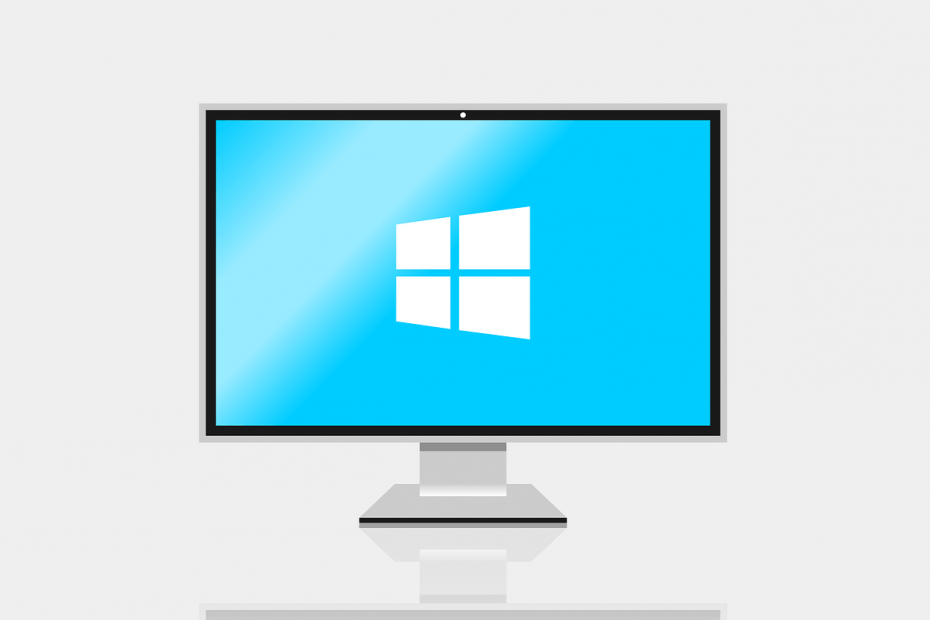
Tento software udrží vaše ovladače v provozu a ochrání vás před běžnými chybami počítače a selháním hardwaru. Zkontrolujte všechny své ovladače nyní ve 3 snadných krocích:
- Stáhněte si DriverFix (ověřený soubor ke stažení).
- Klepněte na Začni skenovat najít všechny problematické ovladače.
- Klepněte na Aktualizujte ovladače získat nové verze a zabránit poruchám systému.
- DriverFix byl stažen uživatelem 0 čtenáři tento měsíc.
Jak již víte, většina uživatelů Windows 7 a Windows 8 přešla na Windows 10. Někdy však při přechodu na Windows 10 mohou nastat problémy.
Někteří uživatelé hlásí, že jejich Uživatelský účet není vytvořen a že se zasekl v účtu Defaultuser0, tak se podívejme, jestli to můžeme nějak opravit.
Uživatelé hlásí, že po instalaci systému Windows 10 byli požádáni o vytvoření účtu a nastavení a Heslo což je standardní postup při instalaci systému Windows 10.
Po nastavení uživatelského jména a hesla se však uživatelům zobrazila chyba „Něco se pokazilo“ a museli se restartovat. Po restartu dostali uživatelé účet Defaultuser0 zamčený heslem.
Jak vidíte, uživatelé nemohou vstoupit do účtu Defaultuser0, protože je uzamčen, a nemají vůbec přístup k systému Windows 10, ale nebojte se, existuje několik řešení, která můžete vyzkoušet.
Co dělat, když při upgradu na Windows 10 narazíte na uživatelský účet Defaultuser0:
- Povolit skrytý účet správce
- Proveďte vlastní instalaci systému Windows 10
- Smažte účet Defaultuser0
- Nainstalujte Delprof2
- Defragmentujte pevný disk
Řešení 1 - Povolit skrytý účet správce
První věcí, kterou se pokusíme, je povolení skrytého účtu správce v systému Windows. K tomu budete potřebovat DVD nebo USB Windows 10 s nastavením Windows 10 a je třeba udělat přesně toto:
- Spusťte počítač pomocí DVD nebo USB z Windows 10.
- Vyberte správný čas a typ klávesnice.
- Dále klikněte na Opravit počítač. Měl by být umístěn v levém dolním rohu.
- Na obrazovce Vyberte možnost vyberte možnost Poradce při potížích.
- Klikněte na Příkazový řádek.
- Po otevření příkazového řádku zadejte následující řádek a proveďte jej stisknutím klávesy Enter:
- správce síťového uživatele / aktivní: ano
- Restartujte váš počítač.
Poté byste měli povolit skrytý účet správce. Nyní můžete pomocí účtu správce vytvořit nové účty uživatelů a odstranit účet Defaultuser0.
Kromě toho můžete při spuštění příkazového řádku vytvořit nový účet přímo odtud zadáním následujících řádků a stisknutím klávesy Enter po každém řádku:
čistý uživatel „Jack“ xxyyzz / přidat - toto vytvoří nového uživatele jménem Jack s heslem xxyyzz
síťoví správci místní skupiny „Jack“ / přidat- tím se uživatel Jack stane administrátorem
Zde se dozvíte vše, co je třeba vědět o účtu správce a jak jej můžete povolit / zakázat!
Řešení 2 - Proveďte vlastní instalaci systému Windows 10
Pokud povolení skrytého účtu správce problém nevyřešilo, můžete zkusit provést vlastní instalaci systému Windows 10. Postupujte podle těchto pokynů:
- K tomu budete potřebovat DVD nebo USB Windows 10 s nastavením Windows 10. Spusťte instalaci a postupujte podle pokynů.
- Když se dostanete do okna Jaký typ instalace, vyberte Vlastní instalace.
- Před použitím této možnosti se ujistěte, že jste zálohujte své soubory.
- Nyní nezapomeňte vybrat správný oddíl pro instalaci systému Windows 10, obvykle je to primární oddíl. Pokud pevný disk nenaformátujete, vaše dokumenty a soubory se uloží, všechny nainstalované aplikace však budou odebrány.
- Postupujte podle pokynů a počkejte na dokončení instalace.
Pokud chcete vědět, jak vytvořit zaváděcí jednotku USB s Windows 10, postupujte podle pokynů v tento užitečný průvodce udělat to okamžitě. Chcete-li také zálohovat svá data, rychle se podívejte na tento článek.
Potřebujete další informace o tom, jak přeinstalovat Windows 10? Zde najdete vše, co potřebujete vědět!
Řešení 3 - Smažte účet Defaultuser0
Dalším řešením je zavedení systému Nouzový režim a zkuste se přihlásit jako správce. Jakmile to zvládnete, můžete přidávat nové uživatele.
Můžete se také pokusit úplně odstranit příslušný uživatelský profil. Jít do Kontrolní panel > Uživatelské účty> Odstranit profil.
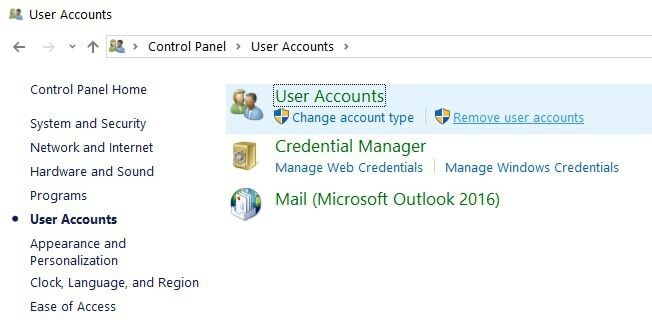
Nelze otevřít Ovládací panely ve Windows 10? Podívejte se na tohoto průvodce krok za krokem najít řešení.
Nouzový režim nefunguje v systému Windows 10? Nepropadejte panice, tento průvodce vám pomůže překonat problémy se zaváděním.
Můžete také odstranit uživatele defaultuser0 ze složky Local Users and Groups.
- Přejděte na Start> zadejte lusrmgr.msc > otevřete složku Místní uživatelé a skupiny
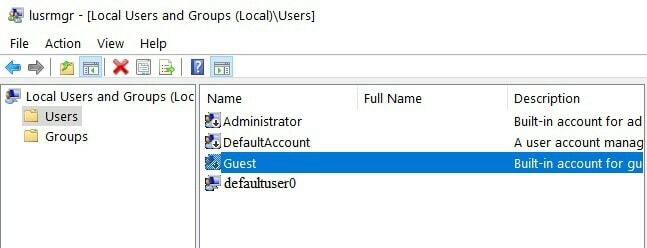
- Klikněte pravým tlačítkem na účet defaultuser0> vyberte Odstranit
- Přejděte na C: Uživatelé a vyberte složku defaultuser0> smažte ji.
Pamatujte, že příkaz lusrmgr.msc není k dispozici pro Windows 10 Home. Můžete jej použít ve Windows 10 Pro.
Třetím způsobem, jak odstranit účet defaultuser0, je použití Příkazový řádek.
- Přejděte na Start> zadejte CMD > klikněte pravým tlačítkem na první výsledek> vyberte Spustit jako správce
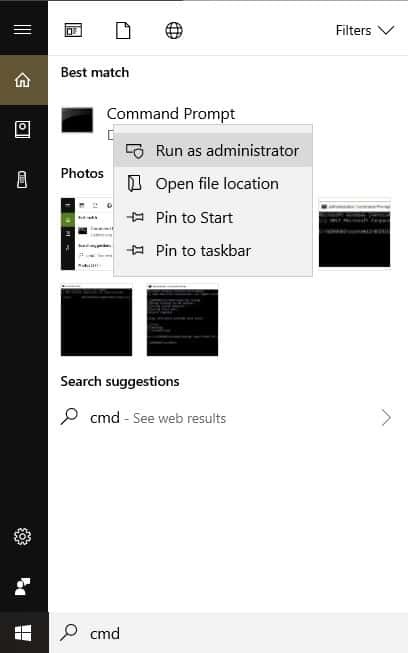
- Zadejte následující příkaz a stiskněte klávesu Enter: net user defaultuser0 / DELETE
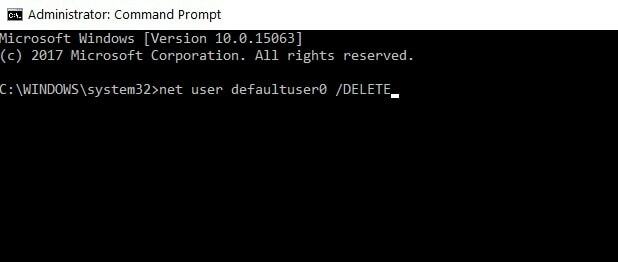
Windows vám nedovolí přidat nový uživatelský účet? Postupujte podle několika snadných kroků a vytvořte nebo přidejte, kolik účtů chcete!
Pokud máte potíže s přístupem k příkazovému řádku jako správce, měli byste se podrobněji podívat na tuto příručku.
Řešení 4 - Spusťte Delprof2
Delprof2 je zajímavý malý program, který vám pomůže odstranit neaktivní uživatelské profily. Jako rychlá připomínka společnost Microsoft před mnoha lety vydala Delprof, specializovaný software zaměřený na odstraňování profilů uživatelů. Jediným úlovkem je, že Delprof funguje pouze v systému Windows XP.
Delprof2 je neoficiální nástupce Delprof a je kompatibilní s Windows 7, Windows 8.1 a Windows 10.
Nástroje načtou vlastnosti účtu a když zjistí účet, jehož stav je „neaktivní“, navrhnou uživatelům jeho odstranění.
Mezi další klíčové funkce patří:
- Můžete výslovně určit, které profily mají být odstraněny
- Delprof2 obchází zabezpečení k odstranění profilů bez ohledu na aktuální oprávnění / vlastníka
- Podporuje velmi dlouhé cesty
- Delprof2 je zdarma pro osobní i komerční použití.
Stáhněte si Delprof2.
Řešení 5 - Defragmentujte pevný disk
Prvním krokem je přeinstalování předchozí verze systému Windows, která fungovala dobře. Po dokončení procesu neinstalujte žádné aplikace ani software.
Spusťte defragmentaci disku pomocí integrovaného defragmentačního programu. Udělejte to třikrát čtyřikrát s půlhodinovou pauzou.
Nyní si můžete jednoduše stáhnout oficiální soubory ISO systému Windows z webu společnosti Microsoft. Ale neinstalujte pouze nejnovější verzi systému Windows, kterou jste si stáhli Microsoft. Jednoduše extrahujte ISO pomocí softwaru PowerISO nebo jiného softwaru podle vašeho výběru.
Dalším krokem je spuštění instalace ve starém systému. Zobrazí se vyskakovací zpráva a první možnost je již zaškrtnutá. Musíte jednoduše spustit instalaci a váš systém bude upgradován na nejnovější verzi systému Windows.
Je důležité neklikat na druhou možnost. Tím se upgraduje vaše stará verze systému Windows.
Pokud máte zájem o alternativní nástroj pro vyladění, podívejte se na tento seznam s našimi nejlepšími tipy právě teď!
To by bylo vše, doufám, že vám tento článek pomohl s problémy s upgradem na Windows 10. Pokud máte nějaké připomínky, dotazy nebo návrhy, přejděte do sekce komentářů níže.
Pokud potřebujete pomoc týkající se konkrétního problému s upgradem, řekněte nám více o problému, se kterým se setkáváte, a my se pokusíme najít řešení.
SOUVISEJÍCÍ PŘÍBĚHY K ODHLÁŠENÍ:
- Místní uživatelský účet zmizí po aktualizaci Creators Update [FIX]
- Oprava: Windows Apps havaroval kvůli poškozenému uživatelskému účtu
- Jak spravovat UAC (Řízení uživatelských účtů) v systému Windows 10
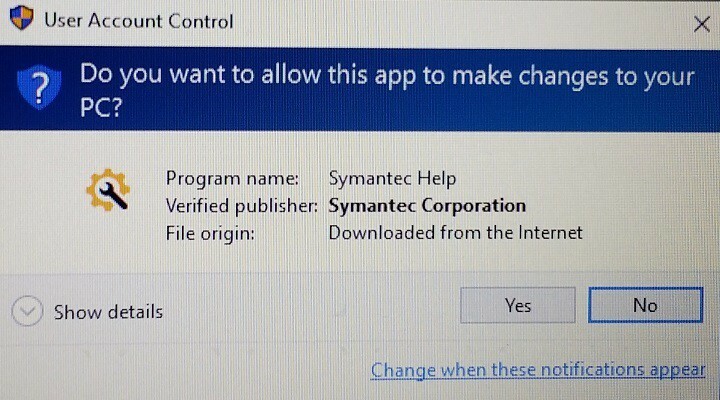

![Při pokusu o upgrade na Windows 10 se uživatelský účet Defaultuser0 zasekl [FULL FIX]](/f/af9c666a79c0c5ef31a33102ffef8566.jpg?width=300&height=460)